介绍win10系统合并磁盘分区的具体步骤
作者:佚名 来源:雨林木风 2017-03-26 15:10:25
刚买来的电脑很多时候其硬盘分区都不是很理想,但是很多朋友都不太明白如何分区,而且都会马上开始使用,所以这里就埋下了一个隐患,随着时间推移可能分区并不是我们想要的,但是各分区又有了很多文件资料,这是我们就陷入进退两难的地步了。今天小编给大家介绍一个补救的办法--win10系统合并磁盘分区图文教程。
1、按下“Win+X”或在开始菜单上单击鼠标右键,点击“磁盘管理”按钮;
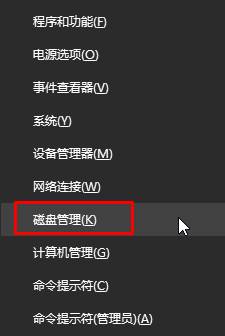
2、将要被合并的分区上单击右键,选择“删除卷”;(有资料的先做好资料备份,比如我们要将E和F盘合并,若将F盘删除卷,那么我们可以将把F盘中的资料拷贝到E盘中)
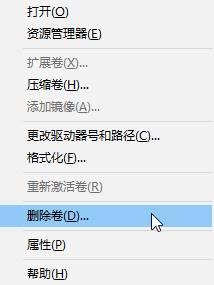
3、在需要合并入的分区上单击右键,选择“扩展卷”;
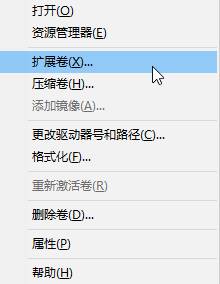
4、点击下一步,左边选择框代表可以添加进来的空间,而右侧的选择框代表已经添加进来的空间。选择左侧的空间,然后点击“添加”按键;
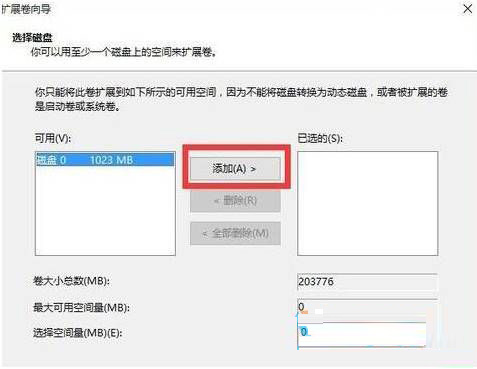
5、添加完毕后点击下一步,等待磁盘开始合并!
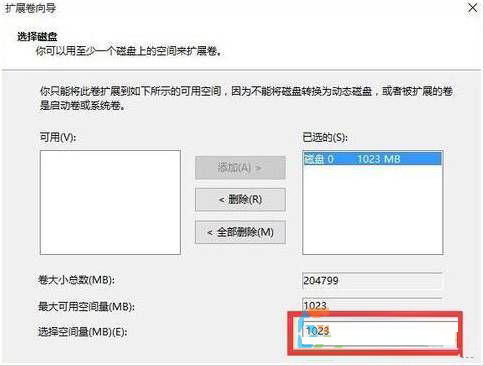
6、完成合并操作。
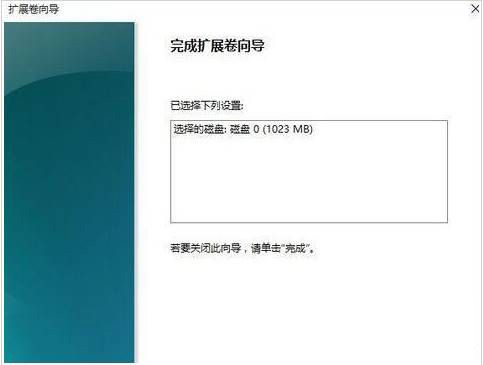
相关阅读
- 热门手游
- 最新手游
- 本类周排行
- 本类总排行

























